戴尔G7怎么用u盘重装系统?戴尔G7笔记本u盘重装Win10教程
发布时间:2023-09-01 14:30:41
戴尔G7怎么用u盘重装系统?戴尔G7笔记本是一款性能强劲的游戏本,但在使用过程中,由于各种原因可能会导致系统出现问题,此时就需要进行系统重装。而使用U盘重装系统是一种常见且方便的方法。下面将为大家介绍戴尔G7笔记本u盘重装Win10教程,希望可以帮助到大家。
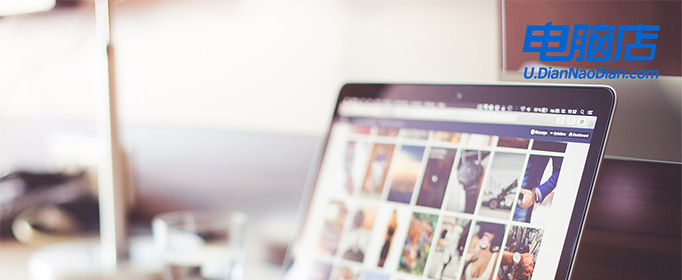
戴尔G7怎么用u盘重装系统
一、制作u盘启动盘
1、打开百度,搜索【电脑店】,认准官网点击进入。切换到【下载中心】,点击【立即下载】,下载电脑店制作工具。
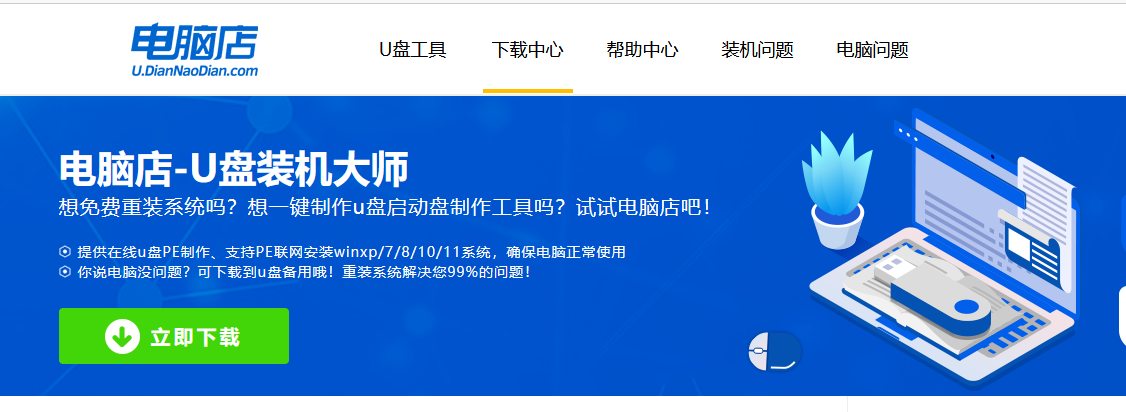
2、下载好电脑店u盘启动盘制作工具后,解压并打开。
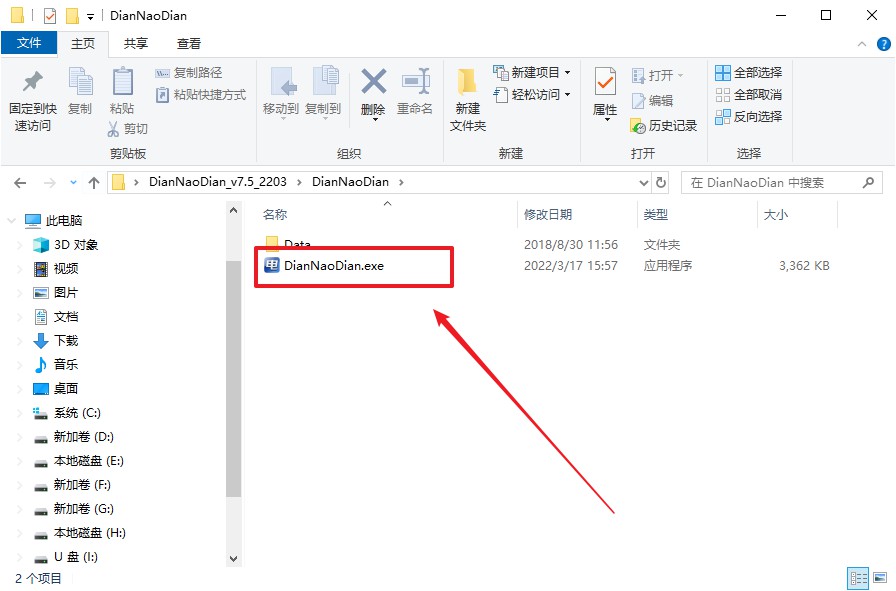
3、默认设置,点击【全新制作】。
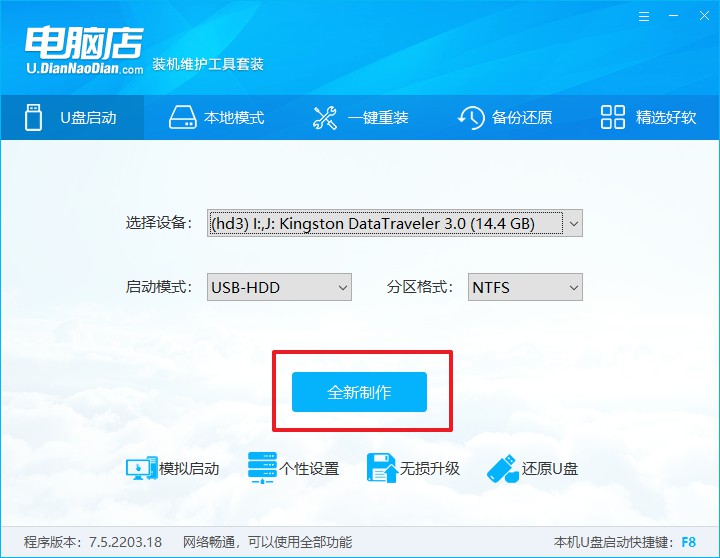
4、等待制作,完成后会有提示框提示。
二、设置u盘启动
1、在电脑店首页即可查询u盘启动快捷键,主要用于设置进入BIOS的启动项设置界面。
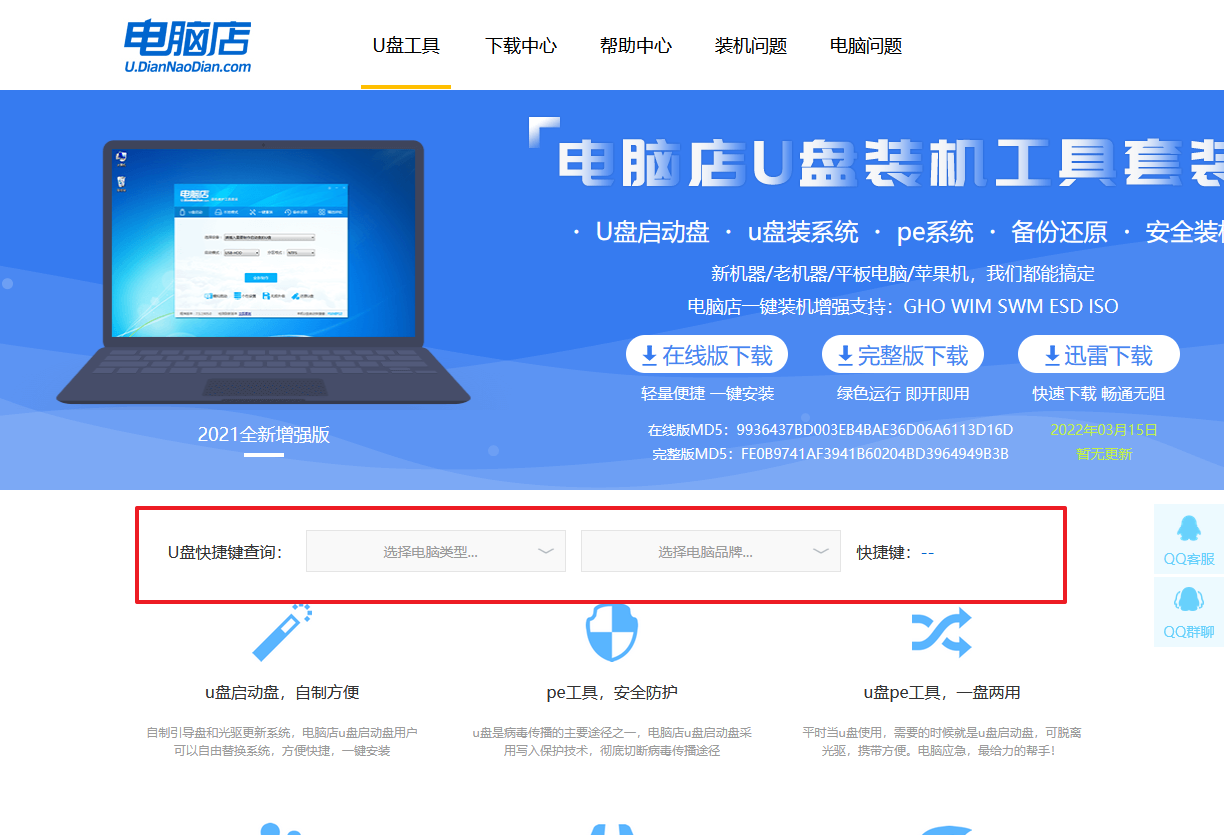
2、插入启动盘,开机或重启后,按u盘启动快捷键进入启动项设置界面,其实这在开机页面也有提示,大家可留意一下。
3、在启动项设置界面,大家找到u盘启动盘,选中后回车确认就可以了。
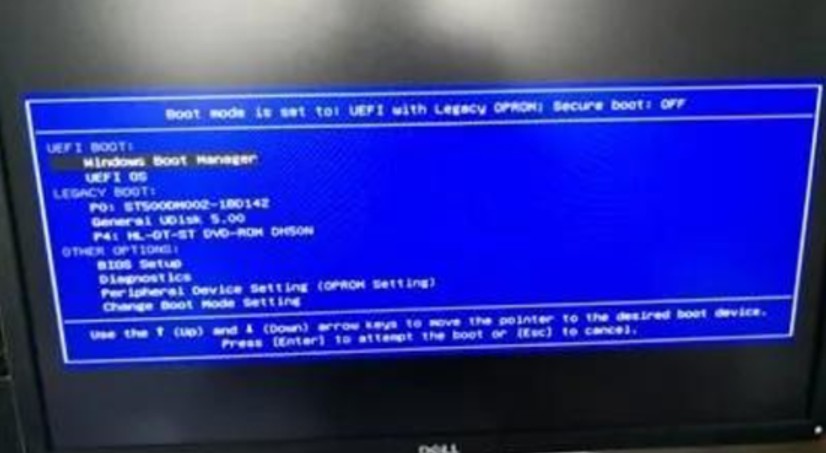
4、进入到主菜单,选择【1】启动win10 pe x64(大于2G内存)这一选项,回车。
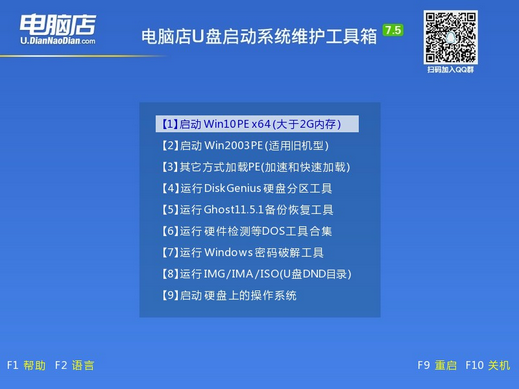
三、u盘装系统
1、进入winpe系统后,打开装机工具。
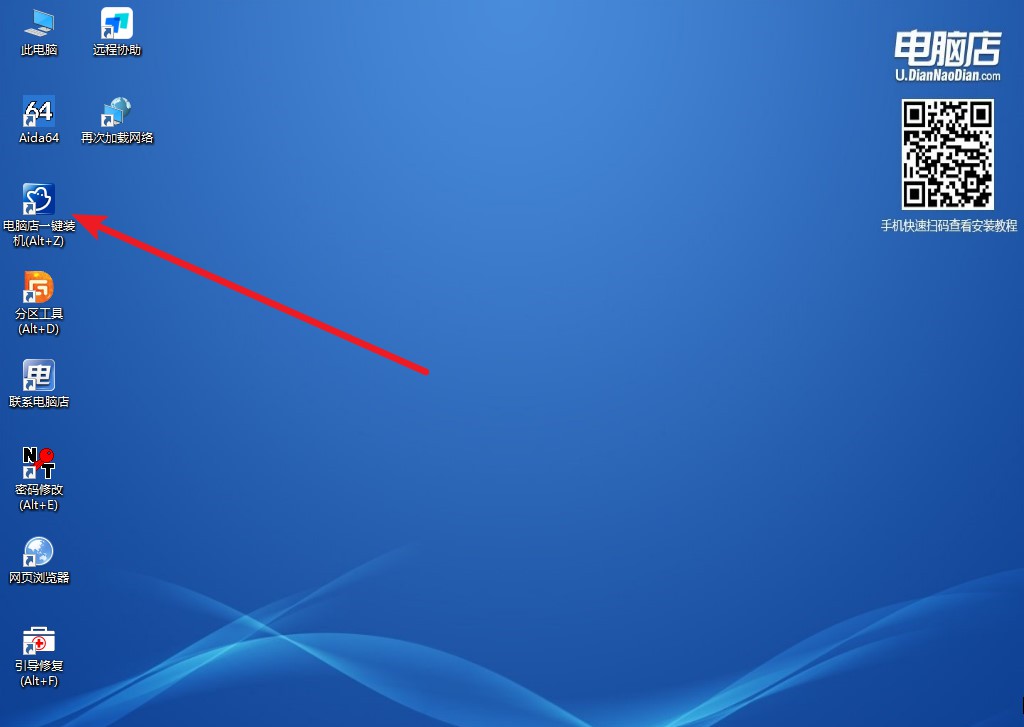
2、根据界面提示设置选项即可,设置之后点击【执行】。
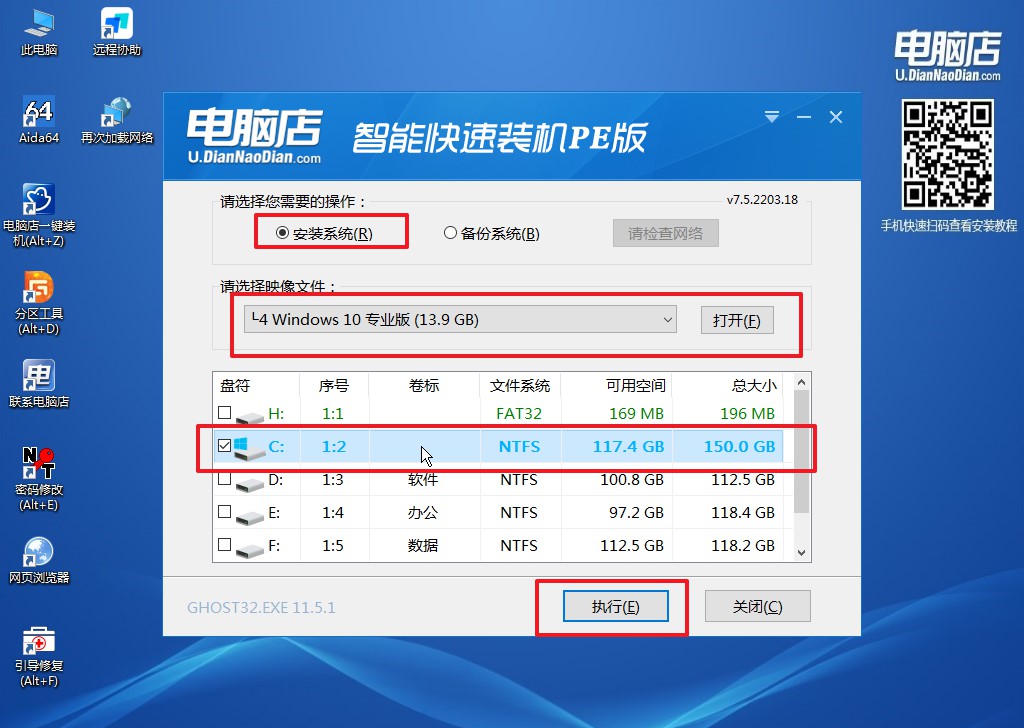
3、在还原窗口中,默认设置点击【是】。接着勾选【完成后重启】,等待安装即可。
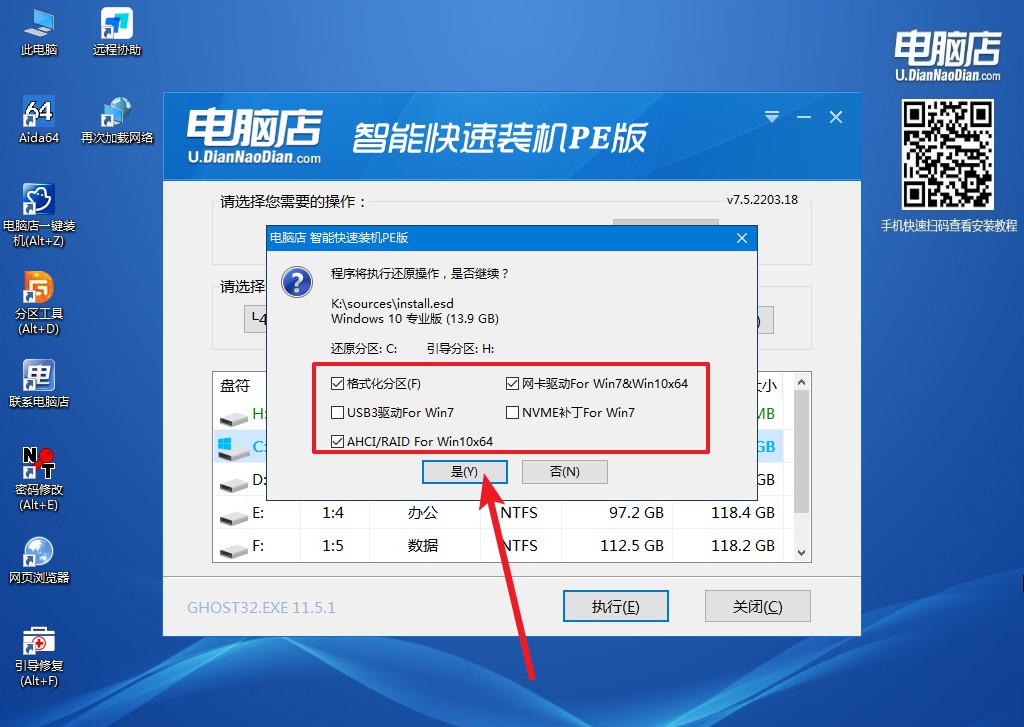
4、之后会重启电脑,我们稍等一会就可以进入win10系统了。
注意事项:
1. 在重装系统前,请备份重要的个人文件和数据,以免丢失。
2. 确保U盘制作过程中没有出错,否则可能导致无法正常引导安装。
3. 在安装过程中,不要随意中断电源或者拔出U盘,以免造成系统损坏。
通过以上戴尔G7怎么用u盘重装系统的步骤,我们可以轻松地使用U盘重装系统,让戴尔G7笔记本恢复到出厂设置,解决系统问题。在操作过程中,一定要注意备份数据和遵循注意事项,以免造成不必要的损失。希望本文对大家有所帮助!
